7 prostych sposobów usuwania danych systemowych z iPhone'a: zdjęcia, filmy i inne pliki!
Opublikowany: 2023-04-17Smartfony są istotną częścią życia, niezależnie od tego, czy chodzi o komunikację czy rozrywkę, polegamy na naszych smartfonach do różnych celów. Jednak im częściej korzystamy ze smartfonów, tym więcej gromadzą one danych, w tym danych systemowych, które wypełniają telefon.
Zgodnie z raportami iMore, gdy dane systemowe iPhone'a są czyszczone, telefon zostaje zoptymalizowany, a wydajność wzrasta. Jeśli masz również problemy z pamięcią masową lub wydajnością, wiesz, jak usunąć dane systemowe z iPhone'a.
W tym artykule omówimy najprostsze sposoby czyszczenia danych systemowych iPhone'a. Ponadto dowiemy się również, jakie są dane systemowe iPhone'a i jak można je sprawdzić i wyczyścić.
Więc zacznijmy.
Spis treści
Co to są dane systemowe iPhone'a?
Dane wykorzystywane przez system operacyjny i aplikacje na iPhonie do prawidłowego działania są określane jako dane systemowe. Dane te są wymagane do prawidłowego działania telefonu i mogą obejmować różne pliki i ustawienia.
Pliki pamięci podręcznej to jeden rodzaj danych systemowych, który służy do przechowywania często używanych danych, takich jak dane witryn internetowych, dane aplikacji i pliki multimedialne, w celu przyspieszenia czasu dostępu.
Pliki tymczasowe to inny rodzaj danych systemowych, które służą do tymczasowego przechowywania danych i są często usuwane, gdy program jest zamykany w celu zwolnienia miejsca.
Pliki dziennika są również częścią danych systemowych i służą do rejestrowania aktywności systemu i błędów w celu rozwiązywania problemów.
7 sposobów na usunięcie danych systemowych z iPhone'a
Dane systemowe nie są tylko jednego rodzaju. Aby usunąć dane systemowe z iPhone'a, musisz postępować na różne sposoby. Poniżej wymieniliśmy 7 sposobów usuwania danych systemowych na iPhonie ze szczegółowym wyjaśnieniem.
1. Czyszczenie pamięci podręcznej i historii Safari
Jednym z najprostszych sposobów usunięcia danych systemowych z iPhone'a jest wyczyszczenie pamięci podręcznej i historii w Safari. Przeglądarka Safari przechowuje wiele informacji, takich jak pliki cookie, dane stron internetowych i historię przeglądania, które z czasem mogą pochłonąć ważną przestrzeń dyskową.
Na iPhonie otwórz aplikację Ustawienia, wybierz Safari, a następnie wybierz Wyczyść historię i dane witryny. W rezultacie cała historia przeglądania, pliki cookie i inne dane związane z Safari zostaną usunięte.
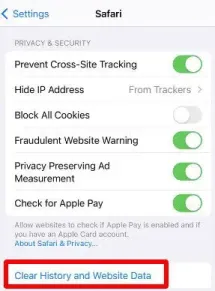
Źródło obrazu: Wsparcie Apple
Aby usunąć określone dane witryny, kliknij Ustawienia zaawansowane i wybierz Dane witryny. Regularne usuwanie pamięci podręcznej i historii z Safari może pomóc Twojemu iPhone'owi zwolnić miejsce i działać wydajniej.
2. Usuwanie nieużywanych aplikacji
Inną szybką i prostą metodą usuwania danych systemowych z iPhone'a jest odinstalowanie nieużywanych aplikacji. Nawet jeśli nie używasz często aplikacji, pobranie i zainstalowanie jej na urządzeniu może zająć cenne miejsce.
Po prostu przytrzymaj ikonę aplikacji na ekranie głównym podczas usuwania, aż zacznie się odbijać. Następnie kliknij ikonę „X”, aby usunąć aplikację. Możesz także wybrać opcję Ogólne w aplikacji Ustawienia.
Wybierz Pamięć iPhone'a, aby wyświetlić listę wszystkich zainstalowanych aplikacji oraz ilość zajmowanego przez nie miejsca. Regularne usuwanie bezużytecznych aplikacji może pomóc Twojemu iPhone'owi działać lepiej i zwolnić miejsce.
3. Odciążanie nieużywanych aplikacji
Pobranie niechcianych aplikacji usuwa program ze smartfona, ale zachowuje jego dane i dokumenty na wypadek konieczności ponownej instalacji.
Aby zwolnić aplikację, otwórz aplikację Ustawienia na swoim iPhonie, wybierz Ogólne, następnie Pamięć iPhone'a, a następnie dotknij żądanej aplikacji. Następnie kliknij Odciąż aplikację.
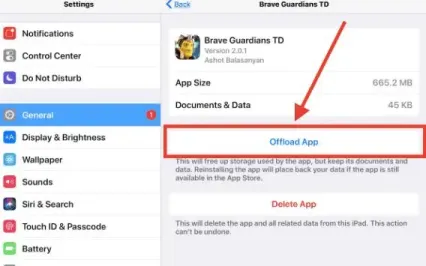
Źródło obrazu: OSXDaily
Dodatkowo możesz aktywować opcję Odciąż nieużywane programy, która natychmiast odciąża programy, które nie były używane od jakiegoś czasu.
Może to być praktyczna metoda na zwolnienie miejsca na iPhonie przy jednoczesnym zachowaniu możliwości korzystania z aplikacji w przyszłości.
4. Usuwanie starych wiadomości i załączników
Inną metodą usuwania danych systemowych z iPhone'a jest usuwanie nieaktualnych tekstów i załączników. Wiadomości mogą szybko zająć dużo miejsca, zwłaszcza jeśli mają załączniki, takie jak zdjęcia i filmy.
Przejdź do aplikacji Wiadomości na iPhonie, przesuń palcem w lewo na dyskusji, którą chcesz usunąć, i dotknij wymaż, aby pozbyć się starych wiadomości i załączników. Możesz również uzyskać dostęp do aplikacji Ustawienia.
Aby dowiedzieć się, ile miejsca zajmują Twoje wiadomości i załączniki, wybierz Ogólne, następnie Pamięć iPhone'a, a następnie dotknij Wiadomości. Regularne usuwanie starych wiadomości i załączników pomoże Twojemu iPhone'owi działać lepiej i zwolnić miejsce.
5. Wyłączanie automatycznego pobierania aplikacji
Każda aplikacja pobrana na jedno urządzenie zostanie natychmiast pobrana na wszystkie Twoje urządzenia, które są zalogowane do tego samego Apple ID, gdy ta funkcja jest włączona.
Chociaż może to być praktyczne, może również wykorzystywać ważną przestrzeń dyskową iPhone'a. Wyłączenie automatycznego pobierania aplikacji może pomóc zaoszczędzić miejsce, jeśli nie potrzebujesz wszystkich aplikacji na każdym urządzeniu.
Przejdź do aplikacji Ustawienia na telefonie iPhone, aby zatrzymać automatyczne pobieranie aplikacji. Wybierz App Store, przewijając w dół. Pojawi się sekcja „Automatyczne pobieranie”.

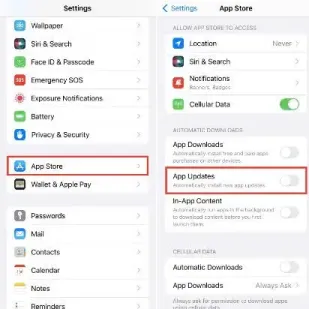
Źródło obrazu: iDownloadBlog
Wyłącz opcję Aplikacje. Spowoduje to zatrzymanie automatycznego pobierania aplikacji przez iPhone'a.
6. Czyszczenie pamięci podręcznej systemu
Inną skuteczną metodą usuwania danych systemowych z iPhone'a jest wyczyszczenie pamięci podręcznej systemu. Twój iPhone przechowuje tymczasowe dane w pamięci podręcznej, aby aplikacje działały płynniej.
Jednak z czasem ta pamięć podręczna może się gromadzić i zajmować krytyczne miejsce w pamięci urządzenia. Możesz użyć programu innej firmy, takiego jak PhoneClean lub CleanMyPhone, aby usunąć pamięć podręczną systemu na telefonie iPhone.
Te aplikacje mogą sprawdzać system i usuwać nadmiarowe pliki pamięci podręcznej. Na iPhonie otwórz aplikację Ustawienia, wybierz Ogólne > Pamięć iPhone'a, a następnie stuknij określoną aplikację, aby ręcznie usunąć jej pamięć podręczną. Następnie możesz wybrać Odciąż aplikację, aby usunąć pamięć podręczną, dotykając tej opcji.
7. Korzystanie z narzędzi stron trzecich
Na iPhonie możesz także usunąć dane systemowe za pomocą narzędzi innych firm. W App Store możesz znaleźć wiele aplikacji innych firm, które mogą pomóc w zarządzaniu przestrzenią dyskową, w tym PhoneClean, iMyFone Umate i CleanMyPhone.
Te aplikacje mogą skanować iPhone'a w celu znalezienia nieużywanych danych lub plików, które można następnie usunąć, aby zwolnić miejsce na urządzeniu.
Możesz także zrzucić niepotrzebne aplikacje, usunąć nieaktualne wiadomości i załączniki oraz wyczyścić pamięć podręczną za pomocą niektórych programów innych firm.
Aby zachować bezpieczeństwo danych osobowych, ważne jest, aby używać wyłącznie aplikacji uznanych programistów. Przed pobraniem jakiegokolwiek narzędzia innej firmy zawsze czytaj recenzje i przejrzyj uprawnienia.
Jak zdjęcia i filmy zajmują znaczną ilość miejsca na iPhonie?
Na iPhonie zdjęcia i filmy mogą zajmować dużo miejsca. Wraz z poprawą jakości obrazu aparatów smartfonów powiększył się również rozmiar zdjęć i filmów.
Na przykład pojedynczy film 4K na iPhonie może wymagać kilku gigabajtów przestrzeni dyskowej.
Liczba posiadanych obrazów i filmów może mieć wpływ na to, ile miejsca zajmują pliki multimedialne, oprócz rozmiaru samych plików multimedialnych.
Wielu użytkowników robi wiele zdjęć i filmów, które mogą szybko się gromadzić i zajmować dużo miejsca. Ważne jest, aby stale sprawdzać i usuwać wszelkie zbędne zdjęcia i filmy, aby zarządzać miejscem na iPhonie.
Możesz także użyć ustawień aparatu do kompresji przechwytywanych obrazów i filmów lub możesz przechowywać swoje zasoby multimedialne w chmurze za pomocą usług takich jak iCloud lub Zdjęcia Google.
Co zrobić, jeśli wszystkie sposoby nie działają, aby wyczyścić dane systemowe iPhone'a? (Przywrócenie ustawień fabrycznych)
Przywrócenie ustawień fabrycznych może być odpowiedzią, jeśli wypróbowałeś każdą opcję usunięcia danych systemowych z iPhone'a, ale nadal masz problemy z miejscem do przechowywania. Przywrócenie ustawień fabrycznych Twojego iPhone'a spowoduje usunięcie wszystkich jego danych i przywrócenie ustawień domyślnych.
faktycznie usuwając wszystkie dane systemowe i robiąc miejsce na urządzeniu. Przejdź do aplikacji Ustawienia i wybierz Ogólne, aby przywrócić ustawienia fabryczne na swoim iPhonie. Po wybraniu opcji Resetuj z menu przewijanego w dół usuń całą zawartość i ustawienia.
Pojawi się wyskakujące okienko, w którym należy wprowadzić hasło i potwierdzić reset. Twój iPhone uruchomi się ponownie i powróci do ustawień fabrycznych po zakończeniu resetowania. Należy jednak pamiętać, że przywrócenie ustawień fabrycznych spowoduje usunięcie wszystkich danych.
który zawiera również teksty, obrazy, filmy i inne prywatne dane. W rezultacie wykonanie kopii zapasowej iPhone'a jest kluczowe przed przywróceniem ustawień fabrycznych.
Po przywróceniu ustawień fabrycznych możesz wykonać kopię zapasową danych na swoim iPhonie za pomocą iCloud lub iTunes, a następnie przywrócić je.
Ponadto ważne jest, aby upewnić się, że Twój iPhone jest w pełni naładowany lub podłączony do źródła zasilania podczas przywracania ustawień fabrycznych. W ten sposób możesz zapobiec przerwaniu procesu, co mogłoby spowodować uszkodzenie oprogramowania iPhone'a.
Podsumuj, jak usunąć dane systemowe na iPhonie
Usunięcie danych systemowych na iPhonie może spowodować wzrost wydajności i pojemności. Dla uzyskania lepszych rezultatów zaleca się wdrożenie wszystkich sposobów.
Czasami usunięcie danych systemowych może również powodować problemy. Dzieje się tak, ponieważ dane systemowe oznaczają również dane używane do uruchamiania systemu. Dlatego zawsze musisz być ostrożny podczas usuwania jakichkolwiek danych z systemu.
Mam nadzieję, że uznałeś post za wartościowy. Jeśli napotkasz jakiekolwiek trudności lub problemy związane z usuwaniem danych systemowych na iPhonie, prosimy o komentarz.
Często zadawane pytania: Jak usunąć dane systemowe z iPhone'a
Badając ten temat w Internecie, znalazłem wiele pytań od ludzi, na które nie otrzymałem odpowiedzi. Możesz także mieć kilka pytań w głowie, więc aby rozwiązać kilka z nich, przeczytaj poniższą instrukcję.
